Program 1C to cały kompleks oprogramowania przeznaczonego do obsługi kadr i księgowości przedsiębiorstwa. Zazwyczaj bazy danych programu przechowują informacje o pracownikach, działalności biznesowej firmy przez okres dłuższy niż jeden rok. Dlatego konieczne jest ciągłe tworzenie kopii zapasowych baz danych, aby nie przywracać informacji „od zera” w przypadku utraty.
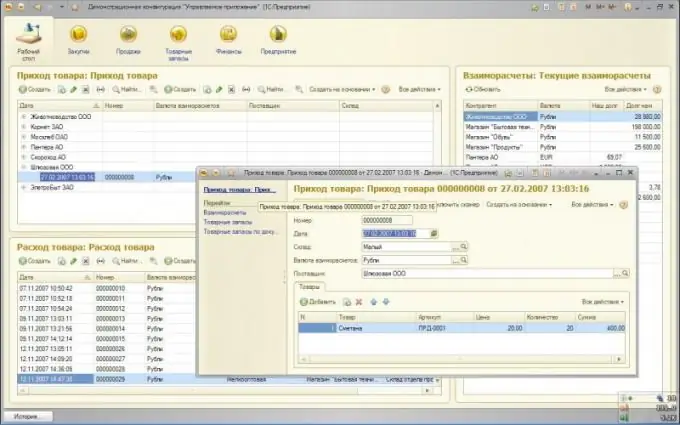
Czy to jest to konieczne
- - komputer;
- - zainstalowany program 1C Enterprise;
- - program archiwizujący.
Instrukcje
Krok 1
Uruchom program 1C za pomocą skrótu na pulpicie. Następnie wybierz opcję „Konfigurator”. Wybierz żądaną bazę danych i kliknij przycisk „OK”, przejdź do menu „Administracja”, wybierz opcję „Zapisz dane”. Kliknij przycisk z trzema kropkami, określ ścieżkę do folderu, w którym chcesz zapisać bazę danych 1C. Nazwa folderu musi być zgodna z nazwą podstawową.
Krok 2
Skopiuj bazę danych 1C, w tym celu przejdź do programu „Explorer”, przejdź do folderu zawierającego bazę danych, kliknij go prawym przyciskiem myszy i wybierz „Kopiuj”. Przejdź do folderu, w którym chcesz zapisać kopię zapasową bazy danych 1C, wklej tam skopiowane informacje. Dodaj datę zapisu do nazwy folderu, aby posortować dane.
Krok 3
Utwórz kopię zapasową bazy danych 1C. Aby to zrobić, uruchom program do archiwizacji, na przykład WinRar. W wyświetlonym oknie przejdź do dysku i wybierz katalog, w którym znajduje się baza danych programu 1C Enterprise. W oknie programu kliknij przycisk „Dodaj”. Zaznacz pole "Archiwum samorozpakowujące", pozwoli Ci to otworzyć ten plik na dowolnym innym komputerze, ale jeśli przypadkowo rozpakujesz go w folderze z bazą, zastąpisz go.
Krok 4
Następnie wprowadź nazwę archiwum, pożądane jest dodanie daty archiwum do nazwy folderu, tak jak w poprzednim kroku. Skończysz z plikiem exe. Jest to kopia archiwalna Twojej bazy danych 1C. Zapisz ten plik na dysku lub skopiuj go do folderu, w którym będzie przechowywany. Najlepiej wysłać list na swoją skrzynkę e-mail z załącznikiem do tego pliku. Następnie możesz uzyskać do niego dostęp z dowolnego komputera, nawet jeśli Twój dysk twardy „leci”, dysk flash lub dysk zostanie zgubiony.
Krok 5
Używaj specjalnych programów, które automatycznie kopiują pliki, ale nadal upewnij się, że kopiujesz ręcznie, ponieważ programy mogą również działać nieprawidłowo i popełniać błędy.






